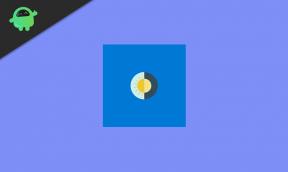תיקון: Riders Republic קורסת במחשב
Miscellanea / / October 28, 2021
יוביסופט המציאה רפובליקת הרוכבים זה משחק וידאו ספורט, שיצא לאחרונה עבור Windows, PS4/PS5, Amazon Luna, Google Stadia, Xbox One, Xbox Series X|S ב-28 באוקטובר 2021. כולנו מודעים למשחקי Ubisoft שלמרות שהכותרים מעניינים למדי, הם נוטים לקרוס ולזרוק שגיאות מרובות. אם גם אתה אחד משחקני Riders Republic ואיכשהו זה מתחיל לקרוס במחשב האישי, אתה יכול לעקוב אחר המדריך הזה.
כפי שכבר הזכרנו, כותרים גדולים יותר שחיכינו להם נוטים להתרחש שגיאות מרובות ולהתרסק במחשב Windows בזמן ההפעלה או במהלך הפעלות המשחק. למעשה, אין לנו אפשרות לעשות עם קריסות או שגיאות לא רצויות אלה ברוב התרחישים בפלטפורמת המחשב, כי אפילו מפתחים לא יכולים להתמודד עם זה. אבל הדבר היחיד שאנחנו יכולים לעשות הוא פשוט להצליב כמה היבטים או סיבות אפשריות בקצה שלנו כדי לנסות לפתור את הבעיה.

תוכן העמוד
- מדוע Riders Republic שומר על קריסות?
-
תיקון: Riders Republic קורסת במחשב
- 1. בדוק את דרישות המערכת
- 2. הפעל את המשחק כמנהל
- 3. עדכון מנהלי התקנים של GPU
- 4. בצע אתחול נקי
- 5. סגור משימות רקע מיותרות
- 6. השבת את תוכנית האנטי וירוס וחומת האש
- 7. נסה להשבית אפליקציות שכבת-על
- 8. תיקון Ubisoft Games
- 9. עדכון Microsoft Visual C++ ניתן להפצה מחדש
- 10. עדכן את DirectX
- 11. השבת את ה-CPU או GPU Overclocking
- 12. בדוק אם קיימים עדכוני Windows
- 13. עדכן את המשחק
מדוע Riders Republic שומר על קריסות?
אם אנחנו מדברים על הסיבות האפשריות מאחורי קריסת ההפעלה או קריסת המשחק במחשב Windows, הסיכויים גבוהים שהמשחק שלך מיושן או שמבנה מערכת ההפעלה של Windows מיושן. בעוד שבעיות עם קבצי המשחק, לקוח המשחק, גרסת DirectX, Microsoft Visual C++ ניתנים להפצה מחדש, אפליקציות שכבת-על, אוברקלוקינג של כרטיס ה-GPU וכו' עלולות לגרום לבעיות פוטנציאליות.
בעוד שדרישות המערכת הבלתי תואמות למשחק, משימות ריצת רקע מיותרות, גבוהות יותר תוכניות אתחול, מצב חלון ללא גבולות במסך מלא במשחקים וכו' יכולים להפעיל מספר בעיות כָּלשֶׁהוּ. כעת, מכיוון שאתה מודע לסיבות האפשריות, אתה יכול לעקוב אחר השיטות אחת אחת עד שהבעיה תתוקן.
תיקון: Riders Republic קורסת במחשב
שיתפנו אותך עם כמה פתרונות אפשריים להלן שאמורים לעבוד עבורך ברוב התרחישים כדי לפתור את בעיית קריסת ההפעלה. עכשיו, בלי לבזבז עוד זמן, בואו נקפוץ לזה.
1. בדוק את דרישות המערכת
בדוק את דרישות המערכת של המשחק Riders Republic למטה כדי לוודא אם תצורת המחשב שלך תואמת או לא.
דרישות מינימום:
- מערכת הפעלה: Windows 10 (גרסאות 64 סיביות)
- מעבד: Intel Core i5-4460 או AMD Ryzen 5 1400
- RAM: 8 GB כפול ערוץ
- כרטיס מסך: GeForce GTX 970 (4 GB) או AMD RX 470 (4 GB)
- דיסק קשיח: 20 GB
- גרסת DX: DX12
- ציוד היקפי: מקלדת ועכבר תואמי Windows, או בקר
דרישות מומלצות:
- מערכת הפעלה: Windows 10 (גרסאות 64 סיביות)
- מעבד: Intel Core i7-4790 או AMD Ryzen 5 1600
- RAM: 8 GB כפול ערוץ
- כרטיס מסך: GeForce GTX 1060 (6 GB) או AMD RX 570 (8 GB)
- דיסק קשיח: 20 GB
- גרסת DX: DX12
- ציוד היקפי: מקלדת ועכבר תואמי Windows, או בקר
2. הפעל את המשחק כמנהל
הקפד להריץ את קובץ ה-exe של המשחק כמנהל מערכת כדי להימנע משליטה בחשבון המשתמש בנוגע לבעיות הרשאות. עליך להפעיל גם את לקוח Ubisoft Connect PC כמנהל מערכת במחשב שלך. כדי לעשות זאת:
פרסומות
- מקש ימני על רפובליקת הרוכבים קובץ קיצור exe במחשב.
- כעת, בחר נכסים > לחץ על תְאִימוּת לשונית.

- הקפד ללחוץ על הפעל תוכנית זו כמנהל מערכת תיבת סימון כדי לסמן אותו.
- לחץ על להגיש מועמדות ובחר בסדר כדי לשמור שינויים.
הקפד לבצע את אותם השלבים גם עבור לקוח Ubisoft Connect PC. זה אמור לעזור לך לתקן את בעיית Riders Republic במחשב האישי שלך.
3. עדכון מנהלי התקנים של GPU
איכשהו ייתכן גם שמנהל ההתקן הגרפי שלך לא עודכן במשך זמן מה. אם זה המקרה, הקפד לעדכן את מנהלי ההתקן הגרפיים במחשב שלך כדי להסיר תקלות פוטנציאליות כלשהן. כדי לעשות זאת:
פרסומות
- ללחוץ Windows + X מפתחות לפתיחת תפריט קישור מהיר.
- עכשיו, לחץ על מנהל התקן מהרשימה > לחץ לחיצה כפולה עַל מתאמי תצוגה.
- מקש ימני בכרטיס המסך הייעודי שבו אתה משתמש.

- לאחר מכן, בחר עדכן דרייבר > בחר ל חפש אוטומטית מנהלי התקנים.
- אם יש עדכון זמין, המערכת תוריד ותתקין אותו באופן אוטומטי.
- לאחר שתסיים, הפעל מחדש את המחשב כדי להחיל שינויים באופן מיידי.
4. בצע אתחול נקי
חלק מהאפליקציות והשירותים שלהן עשויים להתחיל באופן אוטומטי בזמן אתחול המערכת באופן מיידי. במקרה כזה, אפליקציות או שירותים אלה בהחלט ישתמשו בהרבה חיבור לאינטרנט כמו גם במשאבי מערכת. אם גם אתה מרגיש אותו הדבר, הקפד לבצע אתחול נקי במחשב שלך כדי לבדוק את הבעיה. לעשות את זה:
- ללחוץ Windows + R מפתחות לפתיחת לָרוּץ תיבת דיאלוג.
- עכשיו, הקלד msconfig ופגע להיכנס לפתוח הגדרות מערכת.
- עבור אל שירותים לשונית > הפעל את הסתר את כל שירותי Microsoft תיבת סימון.

- לחץ על השבת הכל > לחץ על להגיש מועמדות ואז בסדר כדי לשמור שינויים.
- עכשיו, עבור אל סטארט - אפ לשונית > לחץ על פתח את מנהל המשימות.
- ממשק מנהל המשימות ייפתח. כאן עבור אל סטארט - אפ לשונית.
- לאחר מכן לחץ על המשימה הספציפית שיש לה השפעת הפעלה גבוהה יותר.
- לאחר הבחירה, לחץ על השבת כדי לכבות אותם מתהליך האתחול.
- בצע את אותם השלבים עבור כל תוכנית בעלת השפעת הפעלה גבוהה יותר.
- לאחר שתסיים, הקפד להפעיל מחדש את המחשב כדי להחיל שינויים.
5. סגור משימות רקע מיותרות
בכל פעם שיש כמה משימות הרצות מיותרות ברקע המופיעות ונראות כמקורות של צד שלישי, הקפידו לסגור אותן אחת אחת כדי להפחית את צריכת המעבד/הזיכרון. כדי לעשות זאת:
- הקש על Ctrl + Shift + Esc מפתחות לפתיחה מנהל משימות.
- הקלק על ה תהליכים כרטיסייה > בחר את המשימה שברצונך לסגור.

- לאחר הבחירה, לחץ על סיום משימה. הקפד לבצע את השלבים עבור כל משימה בנפרד.
- לאחר שתסיים, פשוט הפעל מחדש את המחשב כדי לשנות את האפקטים באופן מיידי.
6. השבת את תוכנית האנטי וירוס וחומת האש
כדאי להמליץ להשבית את תוכנית האנטי וירוס כמו גם את הגנת חומת האש במחשב שלך כדי לבדוק את הבעיה. לפעמים תוכנת האנטי-וירוס האגרסיבית או הגנת האבטחה יכולה למנוע מקובצי המשחק לפעול כהלכה או למצוא אותם בתור וירוסים שבעצם מטרידים אותך להפעיל אותם או לשחק אותם בצורה חלקה. לעשות את זה:
- הקלק על ה תפריט התחל > הקלד לוח בקרה ולפתוח אותו.
- עכשיו, הקלד חומת אש בתיבת החיפוש > לחץ על חומת האש של Windows.
- מהחלונית השמאלית, לחץ על הפעל או כבה את חומת האש של Windows.
- הקפד לבחור כבה את חומת האש של Windows בשביל ה הגדרות פרטיות, דומיין ורשת ציבורית.
- לבסוף, הפעל מחדש את המחשב כדי להחיל שינויים, ונסה לבדוק את הבעיה.
כעת, תצטרך להשבית את הגנת האנטי וירוס מהמחשב שלך. כדי לעשות זאת:
- פנה אל ה הגדרות Windows > פרטיות ואבטחה.
- עכשיו, עבור אל אבטחת Windows > הגנה מפני וירוסים ואיומים.
- לחץ על נהל הגדרות > אז לכבות ה הגנה בזמן אמת אוֹפְּצִיָה.
- לאחר שתסיים, הקפד לאתחל את המחשב כדי להחיל שינויים.
גם אם אתה משתמש בתוכנת אנטי-וירוס אחרת של צד שלישי במחשב שלך, הקפד לכבות אותה גם כן.
7. נסה להשבית אפליקציות שכבת-על
נראה שלכמה אפליקציות פופולריות יש תוכנית שכבת-על משלהן שיכולה בסופו של דבר לפעול ברקע ולגרום לבעיות בביצועי המשחקים או אפילו לבעיות השקה. עליך לכבות אותם כדי לתקן את בעיית ההתרסקות של Riders Republic על ידי ביצוע השלבים הבאים:
השבת את שכבת הדיסקורד
- הפעל את מַחֲלוֹקֶת אפליקציה > לחץ על סמל גלגל השיניים בתחתית.
- לחץ על כיסוי תַחַת הגדרות אפליקציה > להדליק ה אפשר שכבת-על במשחק.
- הקלק על ה משחקים כרטיסייה > בחר Call of Duty: ואנגארד.
- סוף כל סוף, לכבות ה אפשר שכבת-על במשחק לְמַתֵג.
- הקפד לאתחל את המחשב כדי להחיל שינויים.
השבת את Xbox Game Bar
- ללחוץ Windows + I מפתחות לפתיחה הגדרות Windows.
- לחץ על משחקים > עבור אל בר משחק > כבה הקלט קטעי משחק, צילומי מסך ושידור באמצעות סרגל המשחקים אוֹפְּצִיָה.
אם במקרה, אינך מצליח לגלות את אפשרות סרגל המשחקים, פשוט חפש אותה מתפריט ההגדרות של Windows.
השבת את שכבת העל של Nvidia GeForce Experience
- הפעל את Nvidia GeForce Experience אפליקציה > עבור אל הגדרות.
- הקלק על ה כללי לשונית > השבת ה שכבת-על בתוך המשחק אוֹפְּצִיָה.
- לבסוף, הפעל מחדש את המחשב כדי להחיל שינויים, והפעל שוב את משחק Vanguard.
כמו כן, זכור שעליך להשבית כמה אפליקציות שכבת-על אחרות כמו MSI Afterburner, Rivatuner, תוכנת RGB, או כל אפליקציות שכבת-על אחרות של צד שלישי שפועלות ברקע תמיד.
8. תיקון Ubisoft Games
כאן שיתפנו אתכם את השלבים לתיקון קבצי המשחק Riders Republic בלקוח Ubisoft. כדי לעשות זאת:
- הפעל את Ubisoft Connect PC > ודא שאתה מחובר לאותו חשבון ששימש לרכישת המשחק.
- כעת, בחר את משחקים לשונית > הדגש את האריח של ה- רפובליקת הרוכבים משחק שאתה רוצה לפתור בעיות.
- הקפד לבחור את סמל חץ בצד ימין למטה.
- לאחר מכן יופיע תפריט נפתח ובחר אמת קבצים.
- אם תתבקש, בחר לְתַקֵן, והמתן עד להשלמת התהליך.
- Ubisoft Connect יתחיל לתקן ולשחזר קבצים חסרים או פגומים במחשב באופן אוטומטי.
- בסיום, סגור את הלקוח והפעל מחדש את המחשב כדי להחיל שינויים.
- לבסוף, אתה יכול לנסות להפעיל את המשחק כדי לבדוק אם יש בעיית הקריסה.
9. עדכון Microsoft Visual C++ ניתן להפצה מחדש
- לך ל הקישור הזה והורד את הקובץ Microsoft Visual C++ הניתן להפצה מחדש במחשב האישי שלך.
- התקן אותו כראוי והפעל מחדש את המערכת כדי להחיל שינויים.
10. עדכן את DirectX
- פנה אל קישור זה של מיקרוסופט כדי להוריד את DirectX End-User Runtime Web Installer במחשב האישי שלך.
- לאחר מכן, התקן או עדכן את גרסת DirectX באופן ידני.
- לאחר שתסיים, הפעל מחדש את המחשב כדי להחיל שינויים.
אם אתה כבר משתמש בגרסה העדכנית ביותר של DirectX במחשב שלך אז זה אמור להפעיל את המשחק כראוי. בזמן כתיבת מאמר זה, גרסת DirectX 12 היא העדכנית ביותר. כעת, היה צריך לתקן את קריסת המשחק של Riders Republic.
11. השבת את ה-CPU או GPU Overclocking
ראוי גם להזכיר לא לאפשר אוברקלוקינג של CPU/GPU במחשב שלך אם המשחק שלך קורס או מגמגם הרבה. אנו יכולים להבין ש-Overclocking CPU/GPU יכול להשפיע עצום על שיפור המשחק, אבל לפעמים זה עלול לגרום גם לבעיות בצוואר הבקבוק או בתאימות. פשוט הגדר את התדר לברירת מחדל לביצועים מיטביים.
12. בדוק אם קיימים עדכוני Windows
הסיכויים גבוהים שמבנה מערכת ההפעלה של Windows שלך הופך מיושן מספיק או פגום. אם גם אתה מרגיש אותו דבר, הקפד לבצע את השלבים הבאים כדי לבדוק אם קיימים עדכוני Windows. אם העדכון זמין אז פשוט התקן אותו. עדכוני התוכנה האחרונים מציעים תמיד תיקוני באגים ושיפורים. כדי לעשות זאת:
- ללחוץ Windows + I מפתחות כדי לפתוח את הגדרות Windows תַפרִיט.
- לאחר מכן, לחץ על עדכון ואבטחה > בחר בדוק עדכונים תחת עדכון חלונות סָעִיף.

- אם יש עדכון תכונה זמין, בחר הורד והתקן.
- המתן זמן מה עד שהעדכון יסתיים.
- לבסוף, הפעל מחדש את המחשב כדי להחיל שינויים באופן מיידי.
13. עדכן את המשחק
אם במקרה, לא עדכנת את משחק Riders Republic שלך במשך זמן מה, הקפד לבצע את השלבים הבאים כדי לחפש עדכונים ולהתקין את התיקון האחרון. כדי לעשות זאת:
- פתח את ה Ubisoft Connect PC > פתח את סמל תפריט בן שלוש שורות בפינה השמאלית העליונה של המסך.
- בחר הגדרות מהתפריט הנפתח > עבור אל הורדות.
- כאן אתה יכול לבחור 'הפעל עדכוני משחקים אוטומטיים עבור משחקים ששיחקו לאחרונה'.
- לחלופין, אתה יכול לעדכן את המשחק שלך באופן ידני על ידי בחירה ב- רפובליקת הרוכבים אריח המשחק בספרייה שלך ולאחר מכן לחיצה על עדכון.
- לאחר שתסיים, הקפד לאתחל את המחשב כדי לשנות את ההשפעות באופן מיידי.
אנו יכולים לצפות שתיקנת בהצלחה את בעיית ההתרסקות של Riders Republic במחשב האישי.
זהו, חבר'ה. אנו מניחים שהמדריך הזה היה מועיל לך. לשאלות נוספות, תוכל להגיב למטה.